Dogodek
Pridružite se nam v FabCon Vegasu
31. mar., 23h - 2. apr., 23h
Najboljši dogodek, ki ga vodi skupnost za Microsoft Fabric, Power BI, SQL in AI. od 31. marca do 2. aprila 2025.
Registrirajte se danesTa brskalnik ni več podprt.
Izvedite nadgradnjo na Microsoft Edge, če želite izkoristiti vse prednosti najnovejših funkcij, varnostnih posodobitev in tehnične podpore.
V tej vadnici boste izvedeli, kako začeti uporabljati Microsoft Power Platform CLI za posodobitev vzorčne konfiguracije spletnega mesta.
Opomba
pac paportal ukaz spremenjen v pac powerpages. paportal še naprej deluje, vendar priporočamo uporabo powerpages v prihodnje.Za povezavo s portali Power Apps in za uporabo ukazov vmesnika ukazne vrstice Microsoft Power Platform uporabite Visual Studio Code in integrirani terminal. Integrirani terminal omogoča enostavno povezavo z okoljem Dataverse ter prenos, spreminjanje in nalaganje konfiguracije portalov. Namesto tega lahko uporabite tudi Windows PowerShell.
Preden se povežete, navedete, prenesete ali naložite kakršne koli spremembe za portal Power Apps, morate izvesti preverjanje pristnosti v okolju Dataverse. Za več informacij o preverjanju pristnosti z uporabo vmesnika ukazne vrstice Microsoft Power Platform, se pomaknite na pac auth.
Če želite preveriti pristnost, odprite Windows PowerShell in izvedite ukaz pac auth create z URL-jem okolja Dataverse.
pac auth create -u [Dataverse URL]
Primer
pac auth create -u https://contoso-org.crm.dynamics.com
Sledite navodilom za preverjanje pristnosti, da se prijavite v okolje.

Uporabite ukaz pac powerpages list za seznam razpoložljivih Power Pages spletnih mest v Dataverse okolju, s katerim ste se povezali v prejšnjem korak.
pac powerpages list

Prenesite vsebino spletne strani iz povezanega Dataverse okolja z ukazom pac powerpages download .
pac powerpages download --path [PATH] -id [WebSiteId-GUID] --modelVersion [DataModel]
Primer
pac powerpages download --path c:\pac-portals\downloads -id d44574f9-acc3-4ccc-8d8d-85cf5b7ad141 --modelVersion 2
Za parameter ID uporabite vrednost WebSiteId, ki vam jo vrne rezultat v prejšnjem koraku.

Opomba
1 ali 2 , da označite, ali bodo podatki spletnega mesta, ki bodo naloženi, uporabljali standardno (1) ali izboljšano podatkovni model (2).pac powerpages list -v ukaz za ogled podatkovnega modela, ki se uporablja za vaše spletno mesto. Za več podrobnosti pojdite na izboljšani podatkovni model.Spremenite konfiguracijo z Visual Studio Code in shranite spremembe.
Opomba
Poskrbite, da boste posodobili samo podprte tabele za uporabo z vmesnikom ukazne vrstice Power Platform. Če želite več informacij, glejte podprte tabele.
Privzeta stran portala na primer prikazuje besedilo, kot je to:
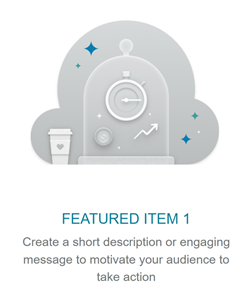
To besedilo je vidno v kodi html na spletni strani:
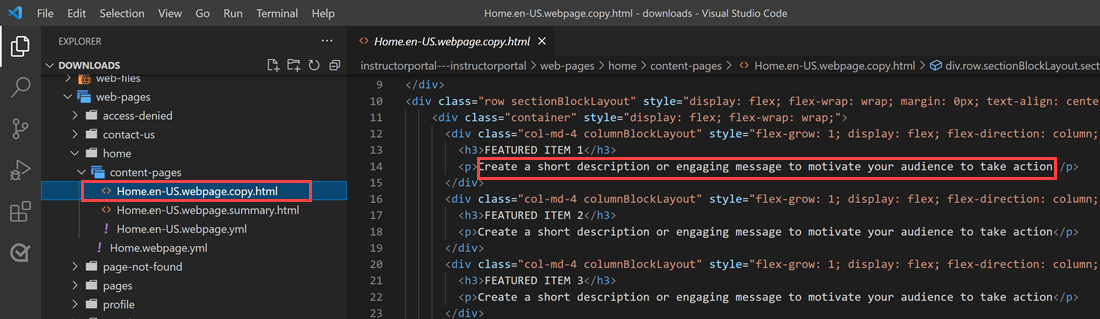
To besedilo lahko spremenite in shranite spremembe:
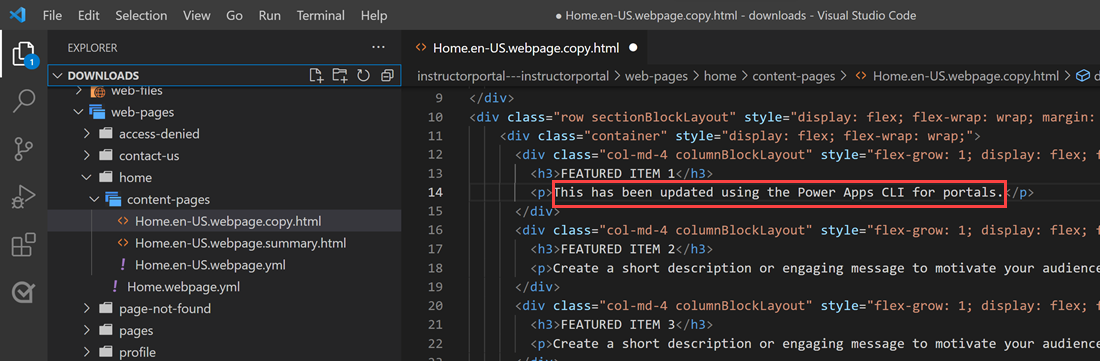
Nasvet
Lokacijo poti do mape v PowerShell/integriranem terminalu lahko spremenite na lokacijo prenosa in vnesete »code. «, da odprete mapo neposredno v orodju Visual Studio Code.
Opomba
Ko naredite zahtevane spremembe, jih naložite z ukazom pac powerpages upload :
pac powerpages upload --path [Folder-location] --modelVersion [ModelVersion]
Primer
pac powerpages upload --path C:\pac-portals\downloads\custom-portal\ --modelVersion 2

Opomba
Prepričajte se, da je pot do vsebine portalov, ki ste jo vnesli, pravilna. Privzeto se ustvari mapa z imenom portala (uporabniku prijazno ime) s preneseno vsebino portalov. Če je na primer uporabniku prijazno ime portala custom-portal, bi morala biti pot za zgornji ukaz (--pot) C:\pac-portals\downloads\custom-portal.
Nalaganje se zgodi samo za vsebino, ki je spremenjena. V tem primeru se vsebina naloži samo za tabelo adx_webpage, ker je spremenjena spletna stran.
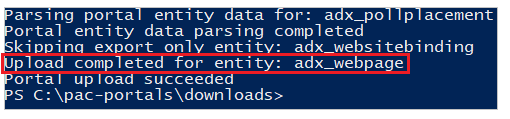
Ko delate z več različnimi okolji, lahko razmislite o uporabi profilov razmestitve, da zagotovite, da so spremembe naložene v pravo okolje z uporabo profila razmestitve.
Ustvarite mapo z imenom profili uvajanja znotraj mape z vsebino portala. Na primer, če je prenesena vsebina portala znotraj mape profilov uvajanja »začetni portal«, mora biti mapa profilov uvajanja v tej mapi.
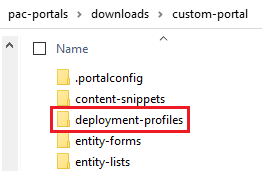
Znotraj mape s profili uvajanja ustvarite datoteko YAML za uvajanje, ki vsebuje spremembe, specifične za okolje. Na primer, razvojno okolje se lahko imenuje »dev.deployment.yml«.
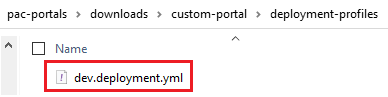
Uredite datoteko YAML za uvajanje z uporabo kose za Visual Studio Code v naslednji obliki zapisa:
<table-name>:
- <record-id>: <GUID>
<column-name>: <Name>
<column-value>: <Value>
Naslednja vzorčna koda YAML na primer posodobi vrednost »Pripona naslova brskalnika« s privzetega »Portal po meri« na »Portal po meri (razvoj)«.
adx_contentsnippet:
- adx_contentsnippetid: 76227a41-a33c-4d63-b0f6-cd4ecd116bf8 # Replace with your content snippet ID
adx_name: Browser Title Suffix # Setting name
adx_value: · Custom Portal (Dev) # Setting value
Če želite naložiti spremembe v drugo okolje z uporabo datoteke YAML profila uvajanja, najprej preverite pristnost v ciljni organizaciji.
Po overitvi in povezavi s pravilnim okoljem uporabite ukaz pac powerpages upload za nalaganje vsebine:
pac powerpages upload --path "C:\portals\starter-portal" --deploymentProfile dev --modelVersion 2
Opomba
V zgornjem primeru je uporabljeno ime profila uvajanja »razvoj« po izvedbi prejšnjih korakov za ustvarjanje profila uvajanja razvoja. Spremenite ime iz »razvoj« v kar koli drugega (na primer »QA« za »qa.deployment.yml« ali »Test« za »test.deployment.yml«), če ste za datoteko YAML uvajanja uporabili drugo ime datoteke.
Če želite potrditi spremembe na spletni strani:
V oblikovalskem studiu storitve Power Pages izberite Sinhronizacija.
Če želite videti spremembo, pobrskajte po spletni strani.
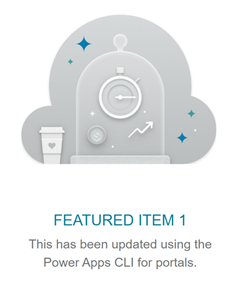
Če ste uporabili primer profila razmestitve ki je bil razložen prej, YAML izrezek posodobi vrednost, kot je prikazano na naslednjem posnetku zaslona.
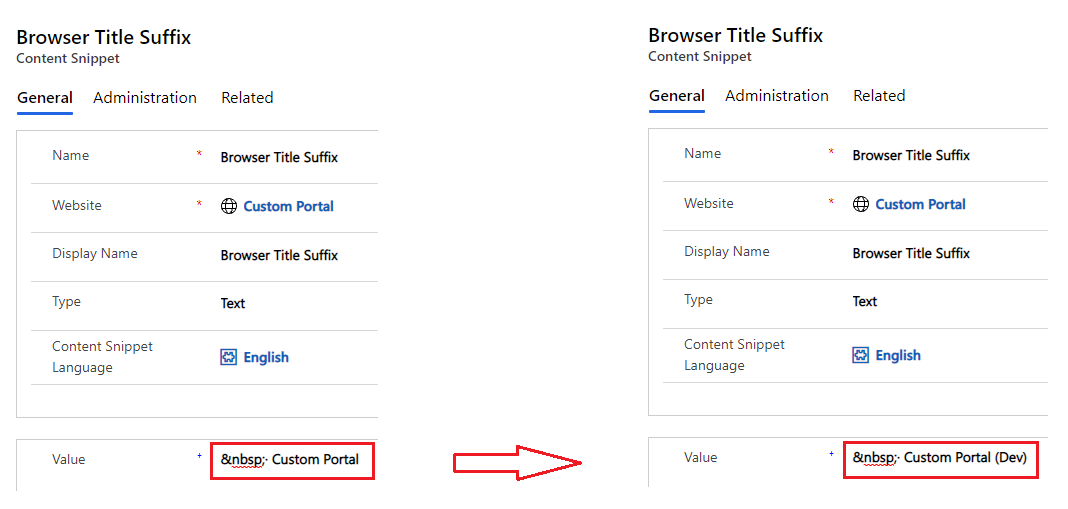
Pripona naslova brskalnika, posodobljena z zgornjo spremembo, prikazuje spremembo, ko odprete portal v brskalniku:

S tem tudi zaključujemo vadnico. Zgornje korake lahko ponovite in vsebino portalov spremenite z drugimi podprtimi tabelami.
Dogodek
Pridružite se nam v FabCon Vegasu
31. mar., 23h - 2. apr., 23h
Najboljši dogodek, ki ga vodi skupnost za Microsoft Fabric, Power BI, SQL in AI. od 31. marca do 2. aprila 2025.
Registrirajte se danesUsposabljanje
Vodeno učenje
Work with Power Pages websites - Training
Learn how to work with Power Pages websites.
Potrdilo
Microsoft Certified: Power Platform Functional Consultant Associate - Certifications
Demonstrate the use of Microsoft Power Platform solutions to simplify, automate, and empower business processes for organizations in the role of a Functional Consultant.